
简介
Android Glide是一款强大的图片加载库,提供了丰富的功能和灵活的使用方式。本文将深入分析Glide的工作原理,并介绍一些使用姿势,助你更好地运用这个优秀的库。
原理分析
Glide的原理复杂而高效。它首先基于给定的图片URL或资源ID进行加载,支持多种数据源,包括网络请求、本地文件和ContentProvider等。Glide通过缓存机制提高加载速度,同时还会将压缩后的图片存储在磁盘中,节省内存和流量。
Glide设计了一种称为RequestBuilder的模式,允许我们通过链式调用方法配置图片加载参数。这种设计让代码更简洁易读。
此外,Glide支持图片变换和加载动画,可以应用各种变换效果,如圆形图片、圆角图片和灰度图片等,同时也可以为图片加载过程添加动画效果,提升用户体验。
使用姿势
以下是优化后的一些Glide使用姿势,帮助你更充分地使用这个库:
添加依赖
首先,在项目中添加Glide的依赖:
implementation 'com.github.bumptech.glide:glide:4.12.0'
kapt 'com.github.bumptech.glide:compiler:4.12.0'
加载图片
使用Glide加载图片非常简单,只需以下几行代码:
Glide.with(context)
.load(url)
.into(imageView)
这里的context是上下文对象,url是图片的URL,imageView是显示图片的ImageView。
设置占位符和错误图片
你可以利用placeholder()方法设置加载过程中显示的占位符图片,以及使用error()方法设置加载失败时显示的图片:
Glide.with(context)
.load(url)
.placeholder(R.drawable.placeholder)
.error(R.drawable.error)
.into(imageView)
设置缩略图
Glide支持设置缩略图,以提高加载速度。通过thumbnail()方法设置缩略图的URL或资源ID:
Glide.with(context)
.load(url)
.thumbnail(0.1f)
.into(imageView)
图片变换
你可以使用transform()方法为图片添加变换效果。例如,使用circleCrop()方法可将图片裁剪成圆形,roundedCorners()方法可将图片角变为圆角:
Glide.with(context)
.load(url)
.transform(CircleCrop())
.into(imageView)
加载动画
通过animate()方法,你可以为图片加载过程添加动画效果。例如,使用crossFade()方法添加淡入淡出效果:
Glide.with(context)
.load(url)
.animate(R.anim.fade_in)
.into(imageView)
图片压缩
Glide通过根据目标ImageView的大小和ScaleType来计算图片的实际大小,并进行压缩。
在加载图片时,需要指定目标ImageView的宽高和ScaleType。Glide会根据这些信息决定图片的压缩方式。
若目标ImageView的宽高比例与图片的比例不一致,Glide会根据ScaleType计算缩放比例,然后将图片按比例压缩,以适应ImageView大小。
若目标ImageView的宽高比例与图片的比例一致,Glide会直接加载原始图片,不进行压缩。
通过这种方式,Glide根据目标ImageView来自动进行图片压缩,以提高加载速度和节省内存。
另外,Glide也支持自定义图片压缩策略。我们可以实现Transformation接口来定义自己的压缩算法。
自定义图片压缩策略
自定义图片压缩策略通过实现Transformation接口实现。该接口包含transform()方法,可以在其中定义自定义的压缩操作。
以下是一个示例,展示如何实现自定义的图片压缩策略:
class CustomTransformation : Transformation<Bitmap> {
override fun transform(
context: Context,
resource: Resource<Bitmap>,
outWidth: Int,
outHeight: Int
): Resource<Bitmap> {
val originalBitmap = resource.get()
// 自定义压缩算法
val compressedBitmap = customCompress(originalBitmap)
return BitmapResource(compressedBitmap, Glide.get(context).bitmapPool)
}
override fun getId(): String {
return "customTransformation" // 返回唯一标识符,用于缓存
}
private fun customCompress(bitmap: Bitmap): Bitmap {
// 自定义压缩算法实现
// ...
return compressedBitmap
}
}
使用自定义图片压缩策略时,可以在Glide的链式调用中应用:
Glide.with(context)
.load(url)
.transform(CustomTransformation())
.into(imageView)
通过实现Transformation接口,你可以根据需求制定不同的压缩算法,以满足特定的图片压缩需求。
图片缓存
Glide使用双缓存策略来管理图片缓存。它在内存中缓存未经压缩的原始图片,提升加载速度,同时还会将压缩后的图片存储在磁盘中,节省内存和流量。
Glide的缓存机制非常智能。它根据图片的URL或资源ID生成唯一的缓存键,以确保不同的图片不会混淆。此外,Glide支持自定义缓存的大小和有效期
,以适应不同需求。
Glide的缓存机制是其优秀性能的关键之一。通过内存缓存和磁盘缓存的组合,它能够高效地管理已加载的图像数据,从而提高后续加载的速度。
内存缓存
Glide使用内存缓存来存储最近使用的图像数据,以便快速访问。内存缓存基于LRU(Least Recently Used,最近最少使用)算法,保留最近加载的图像数据。当应用需要再次访问这些图像时,可以直接提供,从而避免频繁的网络请求和磁盘读取。
磁盘缓存
磁盘缓存分为活动资源缓存和非活动资源缓存。
- 活动资源缓存(Active Resources Cache): 这是一个小型、可写的磁盘缓存,存储当前正在使用的图像数据。它有助于减少频繁加载的图片的重复磁盘读取。
- 未活动资源缓存(Inactive Resources Cache): 这是一个更大、只读的磁盘缓存,用于长期存储已加载的图像数据。当活动资源缓存已满时,Glide会将不再活跃的图片从活动缓存中移至未活动资源缓存,以腾出空间供新图片使用。
缓存策略
Glide允许开发者根据需求设置不同的缓存策略。例如:
DiskCacheStrategy.ALL: 在内存和磁盘上都缓存。DiskCacheStrategy.NONE: 不使用磁盘缓存。DiskCacheStrategy.DATA: 只缓存原始数据。DiskCacheStrategy.RESOURCE: 只缓存转换后的资源。DiskCacheStrategy.AUTOMATIC: 根据图片数据源自动选择缓存策略。
清除缓存
若图片发生变化或需要释放存储空间,可手动清除Glide缓存。使用以下代码可清除磁盘缓存:
Glide.get(context).clearDiskCache()
清除内存缓存可使用:
Glide.get(context).clearMemory()
综上所述,Glide的缓存机制通过内存和磁盘缓存的组合,高效地提高了图像加载性能。这种机制使得相同图像能够更快地加载,节省了用户流量,并在离线或网络不稳定时也能正常显示图像。
结论
Android Glide是一款功能强大且灵活的图片加载库。通过深入了解其工作原理和应用方法,你可以更加自如地使用这个优秀的库,提升应用的图片加载体验。
最后大家分享一份全套的Android学习资料,给那些想学习 Android 的小伙伴们一点帮助!
适用于:
- 任何想学习Android开发但不知道从哪里开始的人
- 也适用于已经开始进行Android开发但想要变得更好的任何人
一、Android所有方向的学习路线
为了成为更好的 Android 开发者,这里为大家提供了总的路线图。它的用处就在于,你可以按照上面的知识点去找对应的学习资源,保证自己学得较为全面。如果下面这个学习路线能帮助大家成为一个更好的 Android 开发者,那么我的使命也就完成了:
包括:Android应用开发、系统开发、音视频开发、Flutter开发、小程序开发、UI界面、车载系统开发等等

二、学习软件
工欲善其事必先利其器。学习Android常用的Android Studio视频教程和Android Studio最新的安装包都在这里了,给大家节省了很多时间。


三、进阶学习视频
我们在学习的时候,往往书籍源码难以理解,阅读困难,这时候视频教程教程是就很适合了,生动形象加上案例实战,科学有趣才能更方便的学习下去。
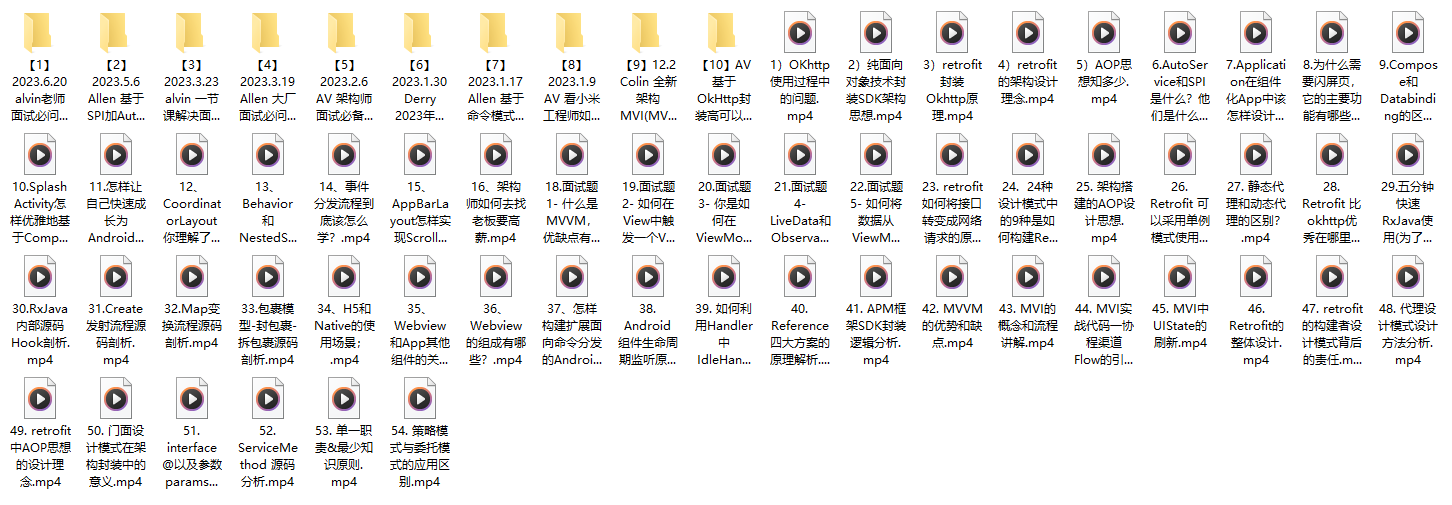
四、实战案例
光学理论是没用的,要学会跟着一起敲,要动手实操,才能将自己的所学运用到实际当中去,这时候可以搞点实战案例来学习。
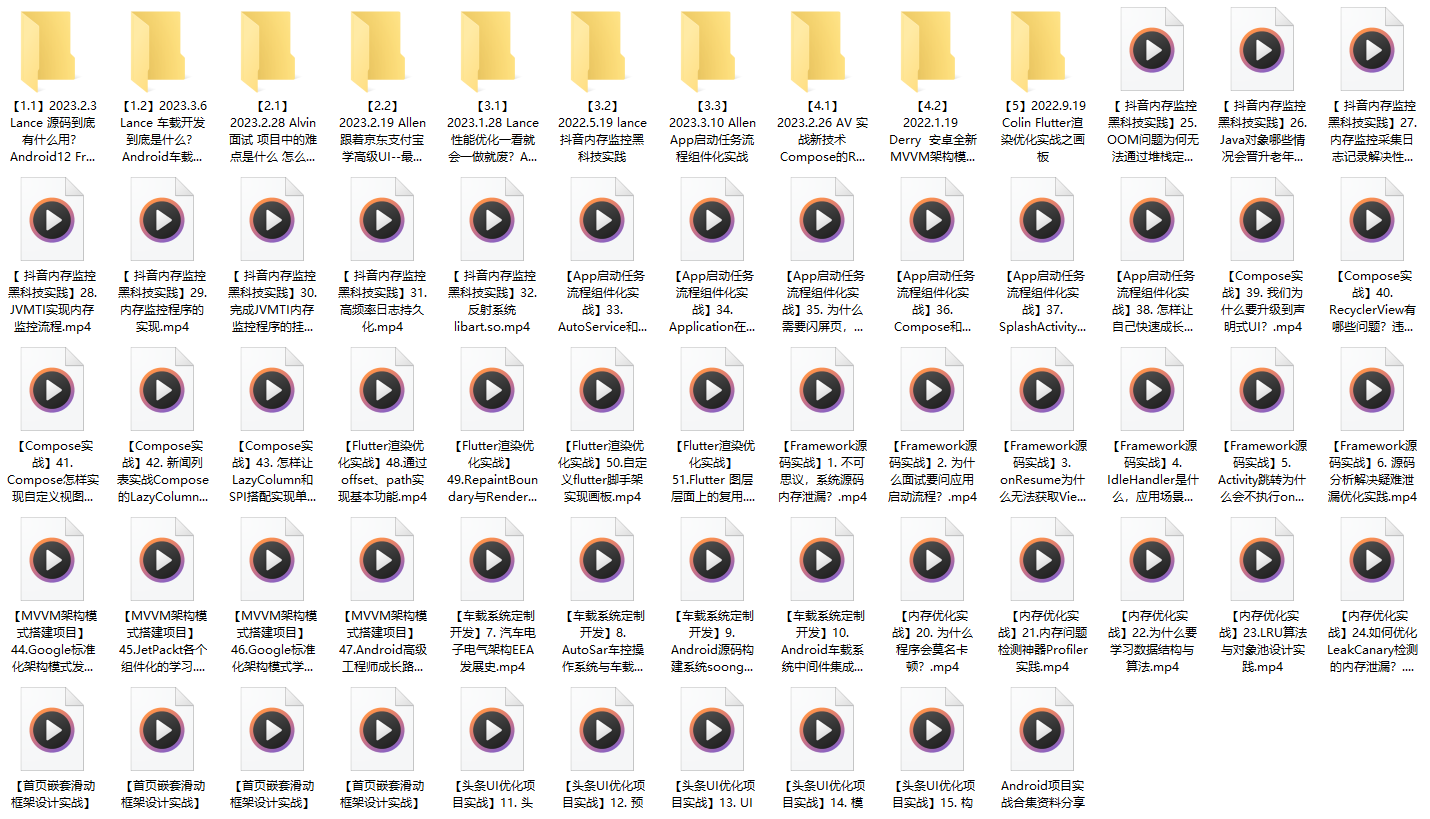
五、经典书籍阅读
阅读Android经典书籍可以帮助读者提高技术水平,开拓视野,掌握核心技术,提高解决问题的能力,同时也可以借鉴他人的经验。对于想要深入学习Android开发的读者来说,阅读Android经典书籍是非常有必要的。
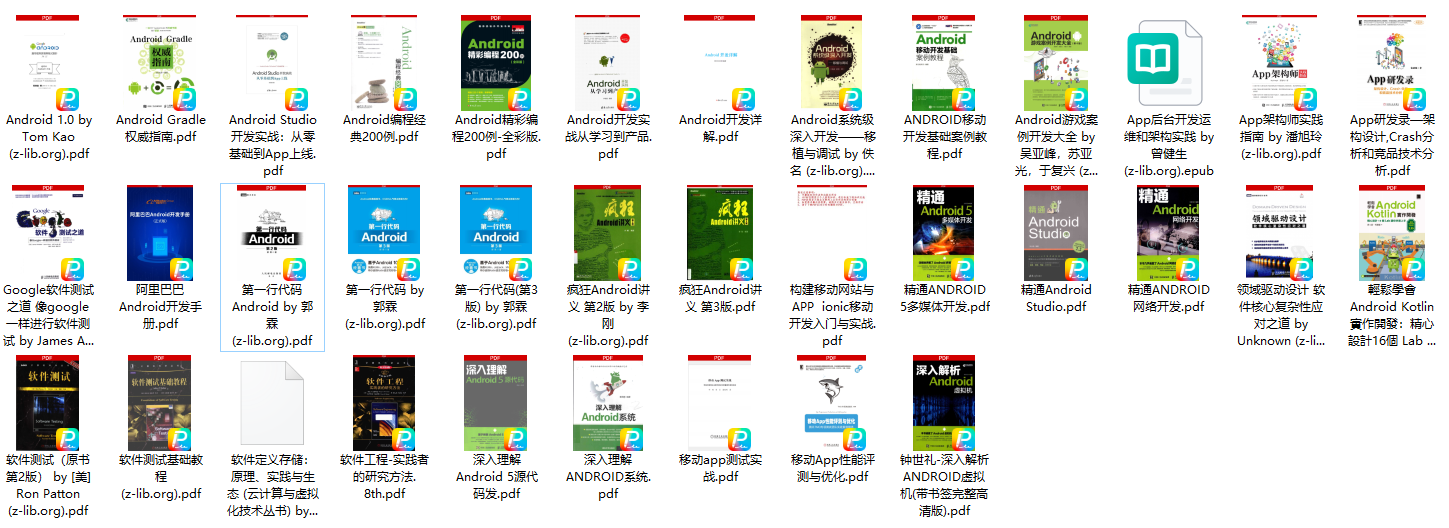
六、面试资料
我们学习Android必然是为了找到高薪的工作,下面这些面试题是来自阿里、腾讯、字节等一线互联网大厂最新的面试资料,并且有阿里大佬给出了权威的解答,刷完这一套面试资料相信大家都能找到满意的工作。

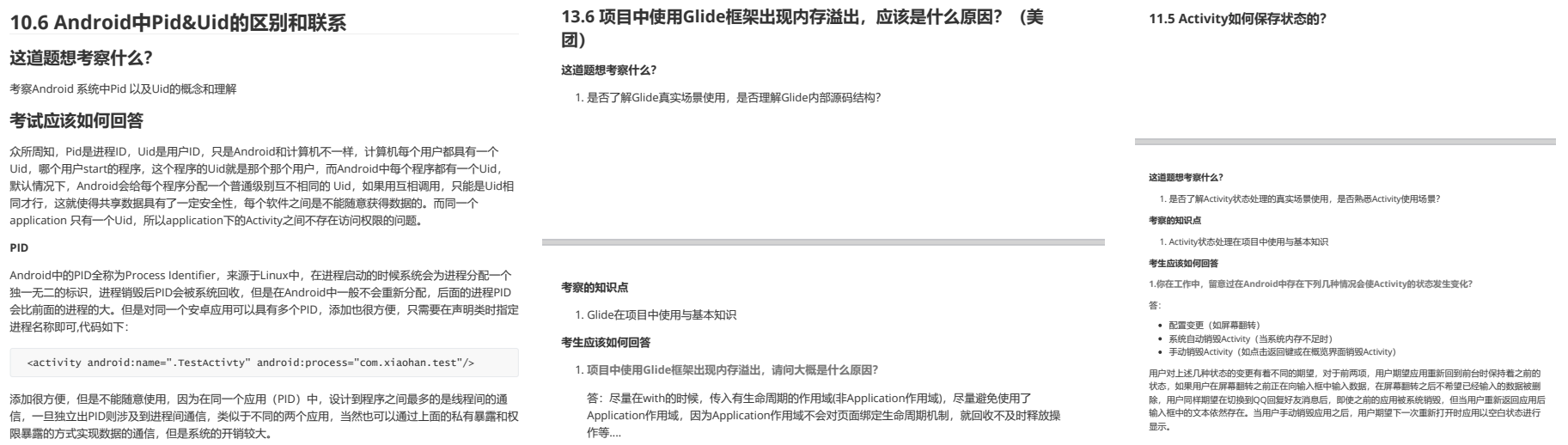
这份完整版的Android全套学习资料已经上传CSDN,朋友们如果需要可以微信扫描下方CSDN官方认证二维码免费领取【保证100%免费】
